A Keynote felhasználói útmutatója iPhone-hoz
- Üdvözöljük
- Újdonságok
-
- A Keynote kezdeti lépései
- Képek, diagramok és más objektumok bemutatása
- Prezentáció létrehozása
- A prezentációban történő navigálás módjának kiválasztása
- Prezentáció megnyitása
- Prezentáció mentése és elnevezése
- Prezentáció keresése
- Prezentáció nyomtatása
- Szöveg és objektumok másolása appok között
- Alapvető érintőképernyő-kézmozdulatok
- Prezentáció létrehozása a VoiceOver használatával
-
- Diák hozzáadása vagy törlése
- Előadói jegyzetek hozzáadása és megtekintése
- A diaméret módosítása
- Dia hátterének módosítása
- Szegély hozzáadása a dia köré
- Szöveghelyőrzők megjelenítése vagy elrejtése
- Diasorszámok megjelenítése vagy elrejtése
- Diaelrendezés alkalmazása:
- Diaelrendezések hozzáadása és szerkesztése
- Téma módosítása
-
- Objektum átlátszóságának módosítása
- Alakzatok vagy szövegmezők kitöltése színnel vagy képpel
- Szegély hozzáadása objektumhoz
- Képfelirat vagy cím hozzáadása
- Tükröződés vagy árnyék hozzáadása
- Objektumstílusok használata
- Objektumok átméretezése, elforgatása vagy tükrözése
- Linkelt objektumok hozzáadása interaktív prezentációk létrehozásához
-
- Prezentáció küldése
- Az együttműködés bemutatása
- Mások meghívása együttműködésre
- Együttműködés megosztott prezentáción
- Tevékenység megtekintése egy megosztott prezentációban
- Megosztott prezentáció beállításainak módosítása
- Prezentáció megosztásának leállítása
- Megosztott mappák és együttműködés
- Együttműködés a Box szolgáltatás segítségével
- Animált GIF létrehozása
- Prezentáció közzététele blogon
- Copyright
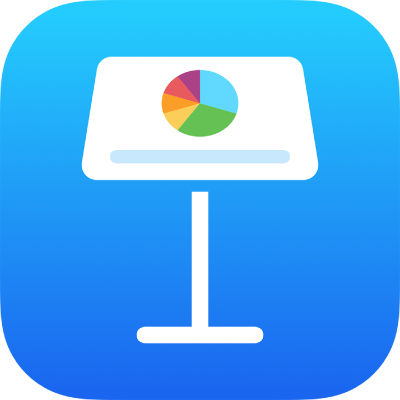
Nagybetűk-kisbetűk módosítása a szövegben az iPhone Keynote appjában
A kiválasztott szövegrészt gyorsan átalakíthatja nagybetűssé vagy kisbetűssé, vagy címként formázhatja a szövegeket, amelyekben így minden szó nagybetűvel kezdődik.
Nagybetűs írásmód módosítása
Nyissa meg a Keynote appot
 az iPhone-on.
az iPhone-on.Nyisson meg egy prezentációt, jelölje ki a módosítani kívánt szöveget, majd koppintson a
 gombra.
gombra.Koppintson a
 gombra a vezérlők Betűtípusok részében.
gombra a vezérlők Betűtípusok részében.Ha nem látja a szövegvezérlőket, koppintson a Szöveg vagy a Cella elemre.
Koppintson az egyik kis- vagy nagybetűs opcióra.
Nincs: A szöveg a beírt módon, módosítás nélkül jelenik meg.
Nagybetűs: Minden szöveg ugyanolyan magas nagybetűs.
Kiskapitális: Minden szöveg nagybetűs, a nagybetűkhöz nagyobb betűkkel.
Szókezdő nagybetű: Minden szó első betűje (az elöljárószavak, a névelők és a kötőszavak kivételével) nagybetűs – például: A Világ Hét Csodája.
Szókezdő nagybetűk: Minden szó első betűje nagybetűs – például: A Világ Hét Csodája.